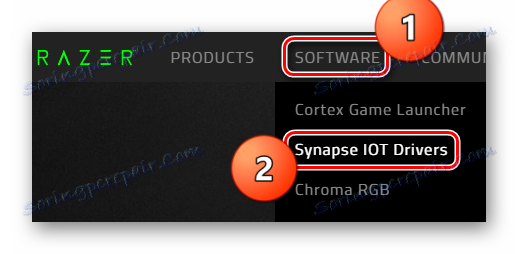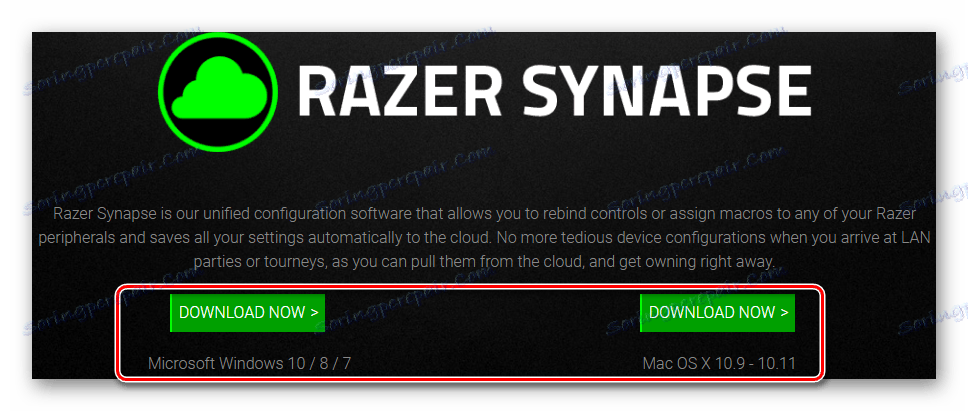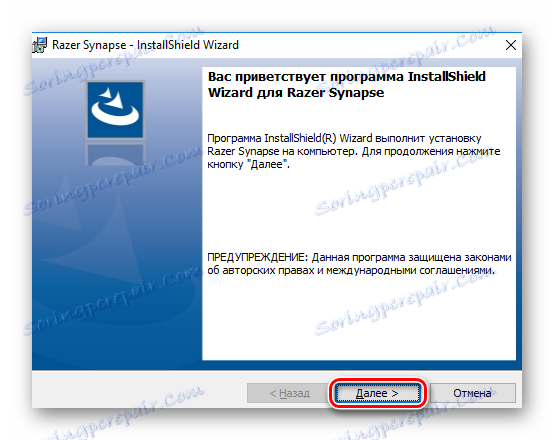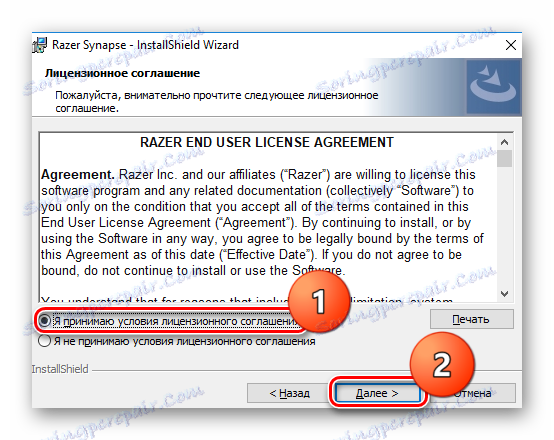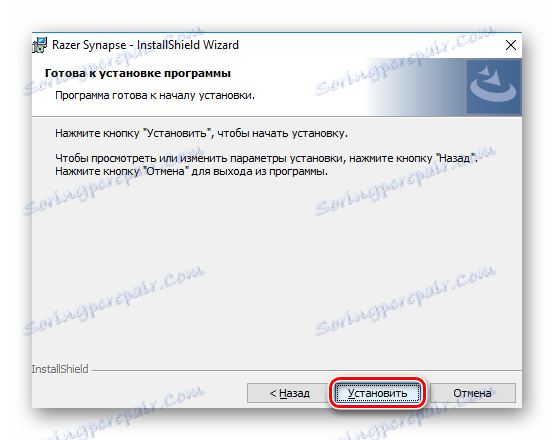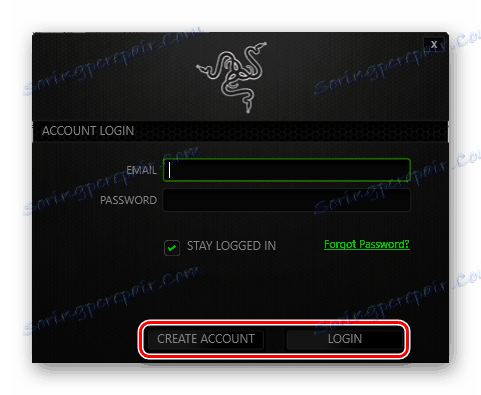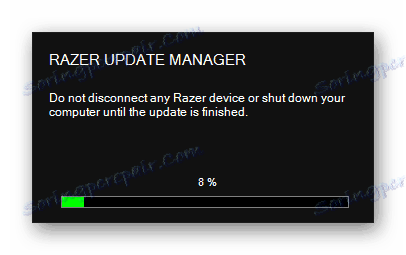Інсталюємо драйвера для навушників Razer Kraken Pro
Для того, щоб досягти високоякісного звуку в навушниках, необхідно встановити спеціальне програмне забезпечення. У даній статті ми розглянемо, як підібрати драйвера для навушників від відомого виробника - Razer Kraken Pro.
зміст
Варіанти установки драйверів для Razer Kraken Pro
Існує не один спосіб встановити софт для зазначених навушників. Ми приділимо увагу кожному з них і, сподіваємося, допоможемо вам визначитися з тим, який варіант краще використовувати.
Спосіб 1: Скачиваем ПО з офіційного ресурсу
Як і для будь-якого іншого пристрою, ви завжди можете завантажити драйвера для навушників з офіційного сайту.
- Для початку необхідно перейти на
ресурс виробника - Razer просто клікнувши за цим посиланням.
- На сторінці, яка відкриється, в хедері знайдіть кнопку «Software» і наведіть на неї курсором. З'явиться меню, що випадає, в якому необхідно вибрати пункт «Synapse IOT Drivers», так як саме через цю утиліту завантажуються драйвера практично для будь-якого обладнання від Razer.
![Razer Офіційний сайт]()
- Потім ви потрапите на сторінку, де можна скачати програму. Прокрутіть трохи нижче і виберіть версію для своєї операційної системи і натисніть відповідну кнопку «Download».
![Razer Офіційний сайт Завантаження Razer Synapse]()
- Почнеться завантаження інсталяційний файл. Як тільки все буде готово, клікніть двічі на скачаний інсталятор. Перше, що ви побачите - вікно з привітанням InstallShield Wizard. Вам потрібно просто натиснути «Далі».
![Razer InstallShield Wizard Вітальне вікно]()
- Потім необхідно прийняти ліцензійну угоду, просто відзначивши відповідний пункт і клікнувши «Далі».
![Razer Ухвалення ліцензійної угоди]()
- Тепер просто натисніть «Встановити» і дочекайтеся завершення процесу інсталяції.
![Razer Початок установки програми]()
- Наступним кроком необхідно відкрити щойно встановлену програму. Тут вам необхідно ввести свій логін і пароль, а потім натиснути «Login». Якщо ж у вас ще немає облікового запису, то клікніть на кнопку «Create account» і зареєструйтеся.
![Razer Вхід в особистий аккаунт]()
- Коли ви увійдете до системи, почнеться сканування системи. У цей момент до комп'ютера повинні бути підключені навушники, щоб програма могла їх виявити. По закінченню цього процесу на ваш ПК буде встановлено всі необхідні драйвера і навушники будуть готові до використання.
![Razer Оновлення драйверів]()
Спосіб 2: Загальні програми для пошуку ПО
Даний метод ви можете застосовувати при пошуку драйверів до будь-якого пристрою - ви можете використовувати спеціалізоване програмне забезпечення для пошуку софта. Від вас буде потрібно лише підключити обладнання до комп'ютера, щоб програма могла визначити навушники. Огляд на кращі програмні рішення такого роду ви зможете знайти в одній з наших статей, до якої можна перейти за посиланням нижче:
Детальніше: Кращі програми для установки драйверів
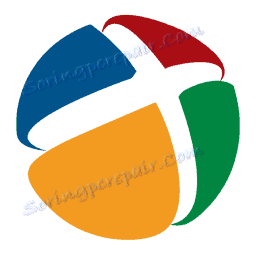
Рекомендуємо вам звернути увагу на DriverPack Solution . Це найбільш популярна програма подібного роду, вона має широкий функціонал і зручний призначений для користувача інтерфейс. Щоб познайомити вас з цією програмою ближче, ми підготували спеціальний урок по роботі з нею. Ознайомитися з ним ви можете по посиланню нижче:
Детальніше: Як оновити драйвера на комп'ютері за допомогою DriverPack Solution
Спосіб 3: Шукаємо ПО за ідентифікатором
Навушники Razer Kraken Pro володіють унікальним ідентифікаційним номером, як і будь-який інший пристрій. Ви також можете використовувати ВД для пошуку драйверів. Дізнатися необхідне значення можна за допомогою Диспетчера пристроїв в Свойствах підключеного обладнання. Також ви можете використовувати наведений нижче ID:
USBVID_1532&PID_0502&MI_03
Ми не будемо детально зупинятися на даному етапі, так як в одному з наших попередніх уроків ми вже піднімали це питання. Посилання на урок ви знайдете нижче:
Детальніше: Пошук драйверів по ID обладнання

Спосіб 4: Установка софта через «Диспетчер пристроїв»
Також ви можете скачати всі необхідні для Razer Kraken Pro драйвера без використання додаткового програмного забезпечення. Завантажити софт для навушників можна, використовуючи лише штатні інструменти Windows. Даний спосіб менш ефективний, але він також має місце бути. По даній темі Ви можете знайти урок на нашому сайті, який ми публікували раніше:
Детальніше: Установка драйверів стандартними засобами Windows
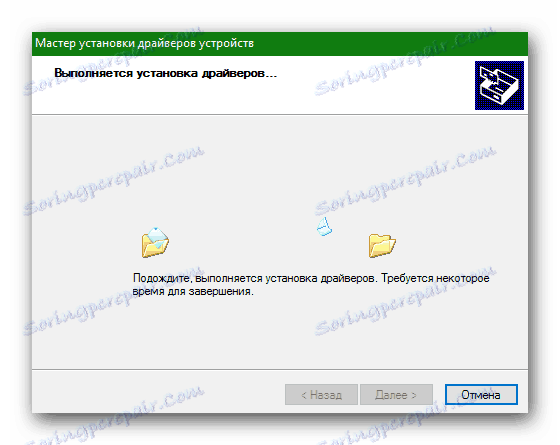
Таким чином, ми розглянули 4 способи, за допомогою яких ви можете легко встановити драйвера на зазначені навушники. Звичайно, найкраще шукати і встановлювати програмне забезпечення вручну на офіційному сайті виробника, але також можна використовувати і інші методи. Сподіваємося, у вас все вийде! А якщо виникнуть проблеми - напишіть про них в коментарях.